A continuación verán como pueden instalar y activar Winrar de forma segura y sencilla. No obstante recuerden que existen otras opciones igual de buenas como por ejemplo Winzip o 7-Zip.
INSTALAR WINRAR EN WINDOWS
Recomiendo descargar WinRar de un sitio seguro. Por lo tanto accedan a la web oficial de WinRar clicando en el siguiente enlace:
https://www.winrar.es/descargas
A continuación cliquen sobre el enlace descarga que pueden ver en la siguiente captura de pantalla:
Una vez descargado el archivo de instalación .exe hagan doble clic sobre él para iniciar la instalación.
El proceso de instalación es sumamente fácil. Una vez se inicie el proceso de instalación tan solo tendremos que presionar sobre el botón Instalar.
ACTIVAR WINRAR DE DE FORMA PERMANENTE
Una vez instalado el programa verán que se trata de una copia de evaluación. Por lo tanto, cuando hayan transcurrido 40 días, cada vez que abramos WinRar nos aparecerá una molesta ventana informando que tenemos que Comprar una licencia de WinRar o desinstalarlo de nuestro ordenador.
Para activar WinRar y evitar estos molestos mensajes crearemos un archivo de texto del siguiente modo:
Una vez abierto el archivo de texto pegaremos el siguiente código:
| RAR registration data Federal Agency for Education 1000000 PC usage license UID=b621cca9a84bc5deffbf 6412612250ffbf533df6db2dfe8ccc3aae5362c06d54762105357d 5e3b1489e751c76bf6e0640001014be50a52303fed29664b074145 7e567d04159ad8defc3fb6edf32831fd1966f72c21c0c53c02fbbb 2f91cfca671d9c482b11b8ac3281cb21378e85606494da349941fa e9ee328f12dc73e90b6356b921fbfb8522d6562a6a4b97e8ef6c9f fb866be1e3826b5aa126a4d2bfe9336ad63003fc0e71c307fc2c60 64416495d4c55a0cc82d402110498da970812063934815d81470829275 |
A continuación accedemos al menú Archivo y clicamos sobre la opción Guardar como…
Seguidamente, en el campo Nombre escribimos rarreg.key. En el campo Tipo seleccionamos Todos los archivos y finalmente presionamos sobre el botón Guardar.
Una vez guardado el archivo lo cerramos y lo copiamos del siguiente modo:
Acto seguido iremos a la carpeta donde se instalamos WinRar. En mi caso la ruta es C:\Program Files\WinRAR. Una vez dentro de la carpeta pegaremos el archivo rarreg.key.
La próxima vez que arranquemos WinRar ya no aparecerá el mensaje de copia de evaluación.
De esta forma tan sencilla podremos instalar y activar WinRar de forma completamente segura.


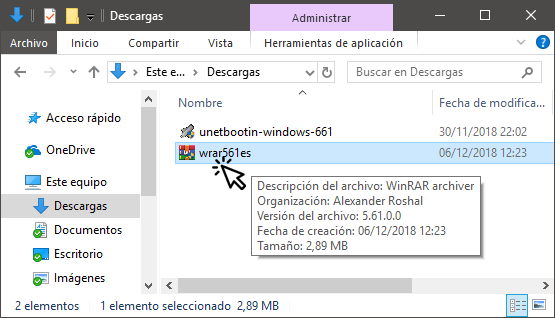
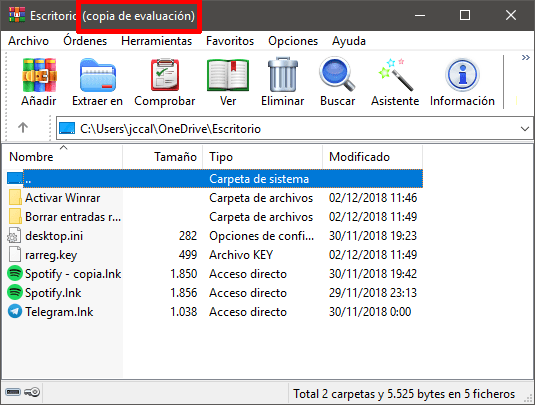



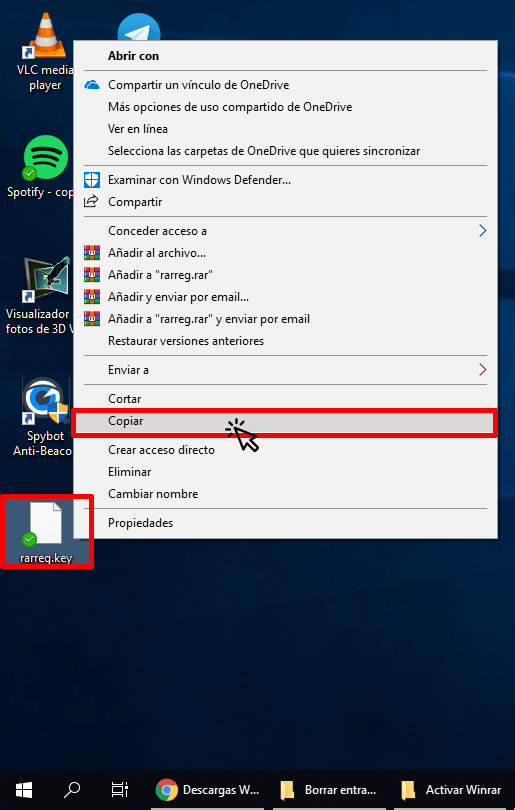
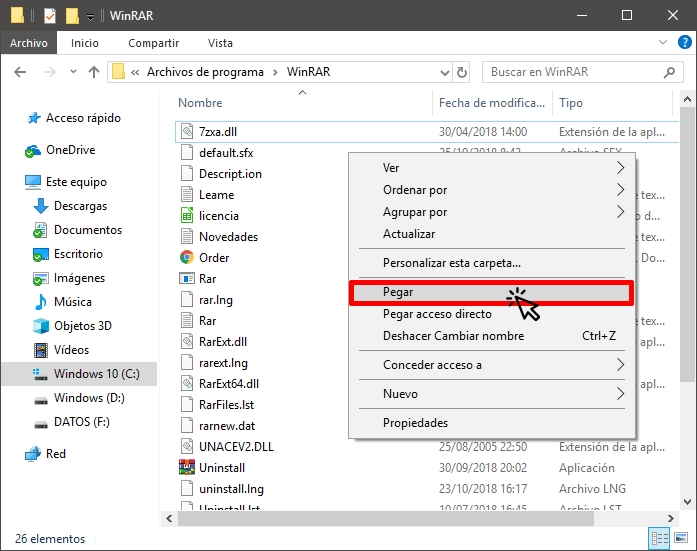
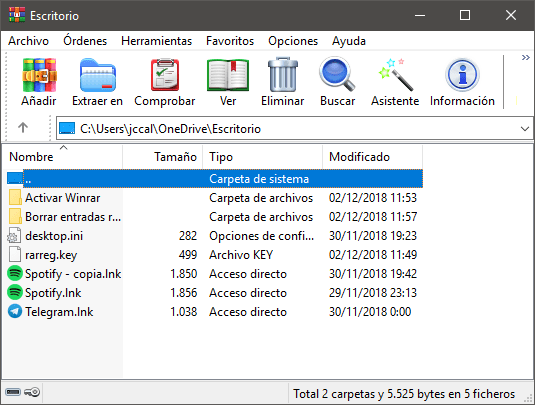
Excelente tu método. Te felicito
Bien, si me funciono, gracias
Excelente la explicación. Habrá que probarla, sobre todo para clientes que no se adapten a compresores libres… gracias!
gracias por tu enseñarme como activarlo.
Probado y funciona. Pero una duda:
Ya instalado en el menú contextual me aparecen las opciones en español seguidas de textos que parecen ser en idioma árabe.
¿Existe alguna forma de suprimir esos signos no-castellanos?
Saludos
Hola
Los símbolos que mencionas no las introduce la licencia. Seguramente son introducidos por la versión de Winrar que estás usando.
Si limpias las entradas del menú contextual y reinstalas Winrar de la fuente que toca con el idioma que toca no te pasará lo que comentas.
Saludos
Gracias. Me funcionó, excelente.
Excelente y probado. Gracias por tu explicación . Saludos
¡Gracias, me funcionó perfectamente bien!
Excelente método. Felicidades!!! Muchas gracias
Genial!!
Excelente aporte, muchas gracias…
excelente tutorial lo explicaste fenomenal funciona y recomendado 100%
Excelente tu aporte! Explicito y sin problema!! Muy agradecido estoy.
Hola como estas, excelente explicación clara y sencilla, realice todos los pasos pero al pegar el archivo de texto me indico que debía darle carácter de administrador, y al abrir la version de winrar sigue indicando que es de prueba.
Es posible que el equipo que usas tenga restricciones para instalar software y/o modificar archivos en ciertas ubicaciones. ¿Quizás sea el pc de tu empresa?
En fin que si te da el mensaje que te da es porque no tienes los permisos suficientes copiar la licencia de winrar en la carpeta que toca.
Saludos
a mi me funciono cuando lo puse en el directorio C:/users/mi pc/appdata/roaming/winrar
Cuando lo puse en el directorio donde esta instalado winrar no me funciono.
Excelente. Gracias!
Muchas Gracias
Gracias, me funcionó de maravilla, excelente explicación, fácil y entendible.
Abrazos
me funciono, gracias
Excelente tutorial, igual tu método, gracias mil.
Probado y funcionó perfecto!
De hecho había guardado el rarreg.key en la misma ubicación del instalador (preparé el archivo antes de instalarlo), y una vez hice la instalación el mismo instalador copió la licencia en la carpeta de instalación (!).
Muchas gracias.
Excelente me funcionó a la perfección, gracias por el gran aporte
Exelente explicacion, cada paso bien detallado. Mil gracias.
Excelente….!!!! Encantado de haber localizado este Blog
Genial. Estaba harto del mensaje de programa de evaluación. Muchas gracias. Funciona
Wow a la primera! muchas gracias por el aporte! con la 5.71 va perfect!
Gracias Joan, he implementado respaldos diarios de mi SqlServer, y ocupo el WinRar para empacar el archivo .bak. Me sirve para guardar un historial de respaldos colocando un nombre único por día.
archivo: backup.bat
Contenido: «C:\Progra~1\WinRAR\Rar a -ag c:\Backups\Historial\BaseDatos_ c:\Backups\BaseDatos.bak»
archivo rar: BaseDatos_20200305233001.rar
Perfecto. Funcionando a la primera sobre versión 5.80 a 64 bit.
Gracias!!!
Muchas Gracias funciono perfectamente!
Excelente- Como otros muchos estaba harto de la frase «copia de evaluación» y volver a cargar el programa cuando más lo necesitas.
Gracias !!
Lo probé y funcionó muchísimas gracias que gran aporte.
Excelente. Funciona perfectamente. Gracias
Como aporte te recomiendo que cuando la ventana de winrar abre le arrojes ahí la key la detecta sin muchos líos para los que no sepan entrar en el disco
Excelente!! me funcionó todo perfecto. Super rápido y fácil. Muchas gracias.
Funciona a la perfección, antes usaba Keygen para generar el rarreg.key, pero con este tuto quedó de 10, gracias
muchas gracias, me funciono de maravilla
gracias parcero, junio 2022 y aun funciona este método
Probado y funcionando. Genial aporte.
Muchas gracias.
Excelente me funciono junio 13 del 2023. Gracias
Funcionando al 23 de agosto de 2023. Facilísimo. Gracias!!!!
Enero de 20204 y todavía funciona! hace años que lo uso. Como siempre 10 de 10